Зміст

Облікові записи є вкрай корисною функцією, якщо одним комп'ютером користується кілька людей. Особливо нові профілі з різним рівнем доступу стануть в нагоді, коли ПК часто використовують діти. Давайте розглянемо процес створення і зміни аккаунта.
Читайте також: увімкнення та налаштування "батьківського контролю" на комп'ютері
Робота з обліковими записами користувачів Windows 7
Всього в ОС Windows 7 присутні три різних типи профілів. Всі можливі функції доступні адміністратору, він також управляє іншими акаунтами. Звичайним доступом володіють інші користувачі. Їм заборонено встановлювати або видаляти ПЗ, змінювати редагувати файли або налаштування, доступ відкривається тільки в разі введення пароля адміністратора. Гостьовий-самий обмежений клас акаунтів. Гостям дозволена тільки робота в деяких програмах і вхід в браузер. Тепер, коли ви ознайомилися з усіма типами профілів, перейдемо безпосередньо до їх створення і зміні.
Створення облікового запису Користувача
Якщо ви вже створили профіль, то можете переходити відразу до наступних дій, а для тим, у кого поки присутній тільки аккаунт адміністратора, необхідно виконати наступні кроки:
- Натисніть «Пуск» і перейдіть до " Панель управління» .
- Виберіть розділ « облікові записи користувачів» .
- Натисніть на пункт " керування іншим обліковим записом» .
- Тут вже буде створений профіль гостя, однак він відключений. Його можна включити, але ми розберемо процес створення нового аккаунта. Натисніть на " створення облікового запису» .
- Вкажіть ім'я та встановіть доступ. Залишається тільки натиснути на " створення облікового запису» .
- Тепер найкраще встановити пароль доступу. Виберіть щойно створений профіль для змін.
- Натисніть на " Створення пароля» .
- Введіть новий пароль, підтвердіть його і виберіть секретне питання, щоб в разі потреби відновити його.
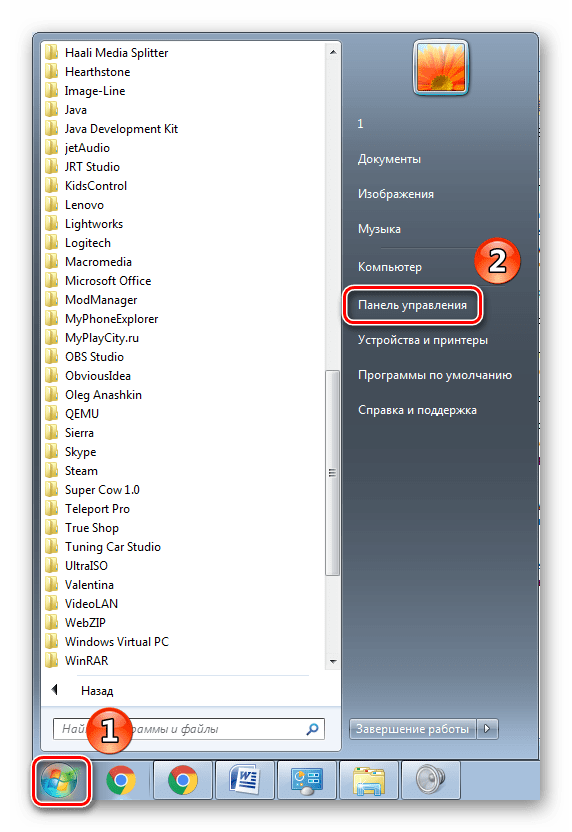
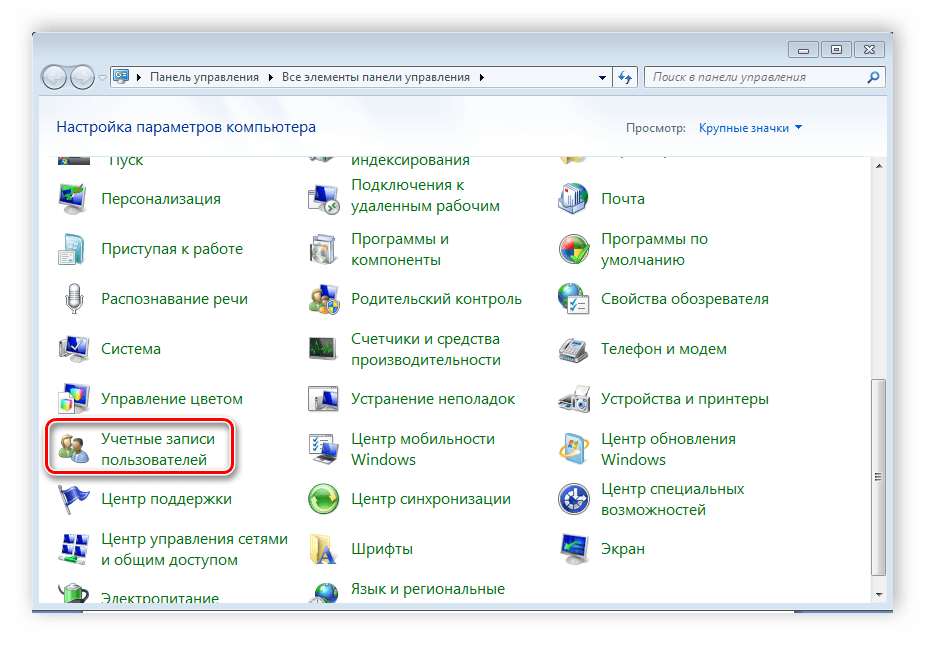
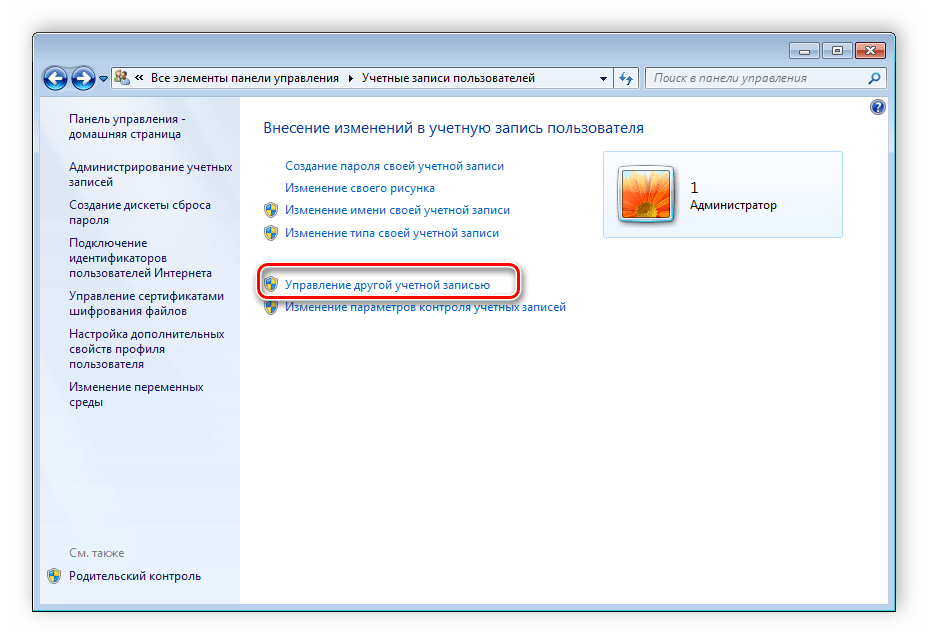
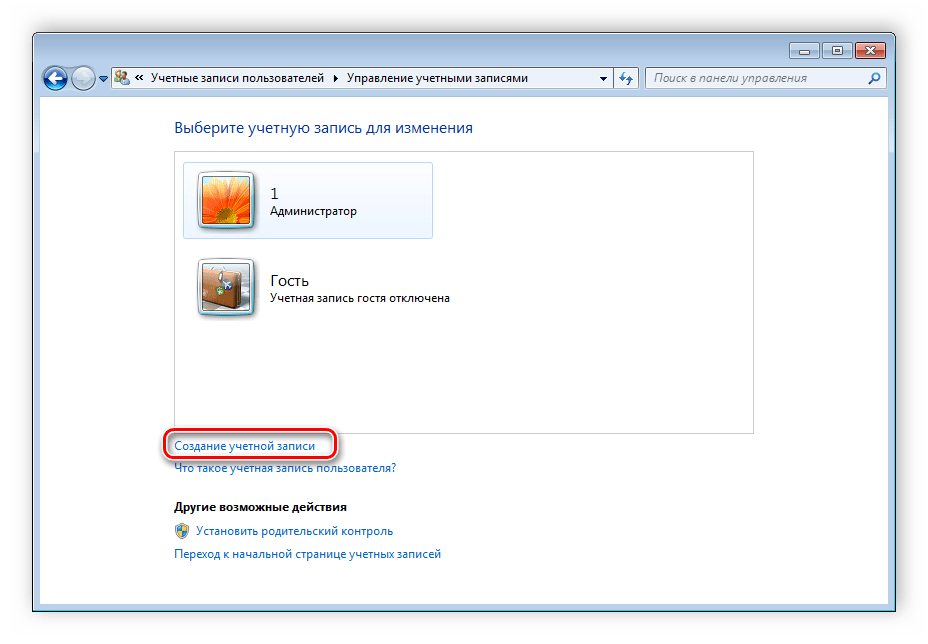
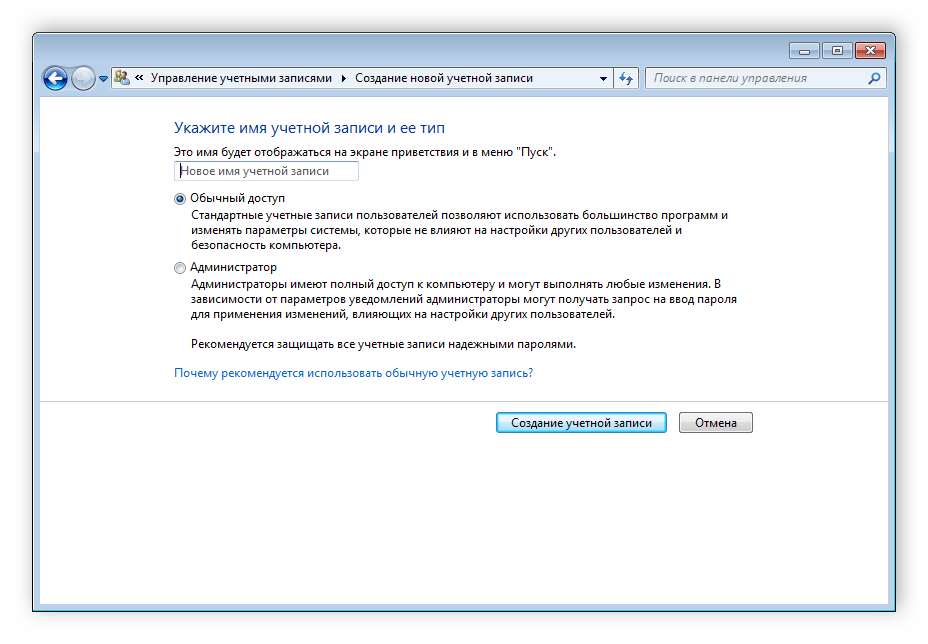
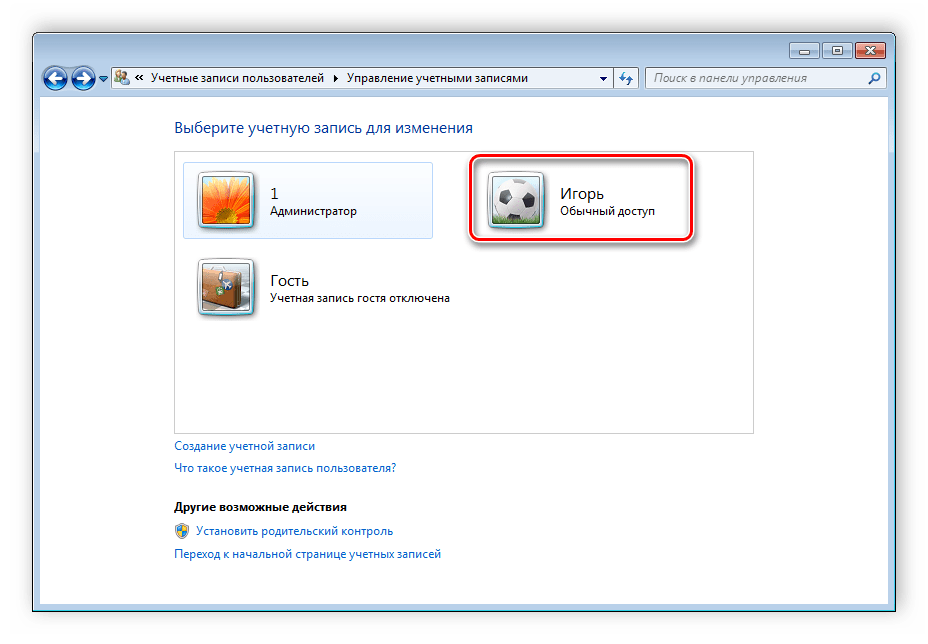
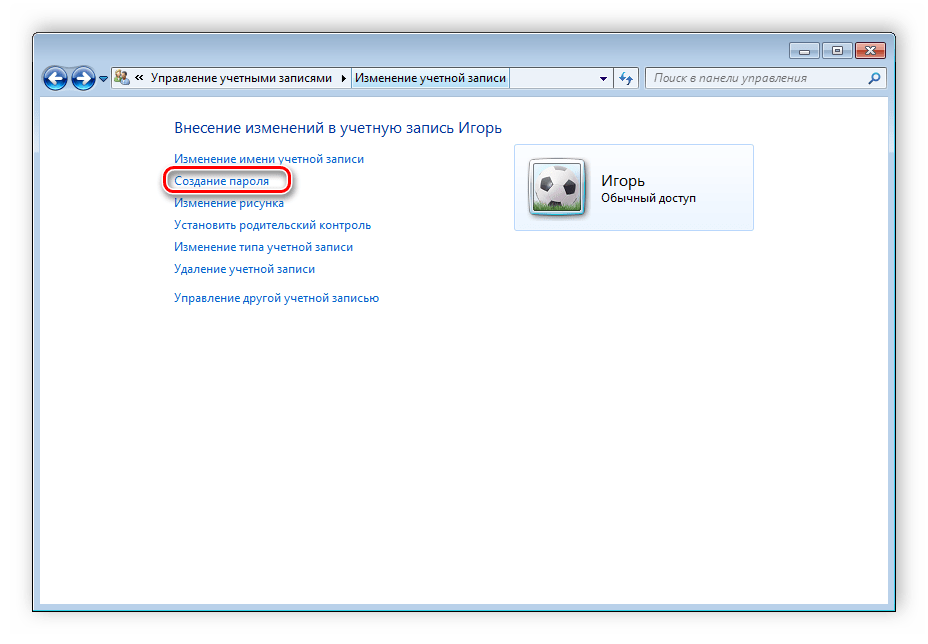
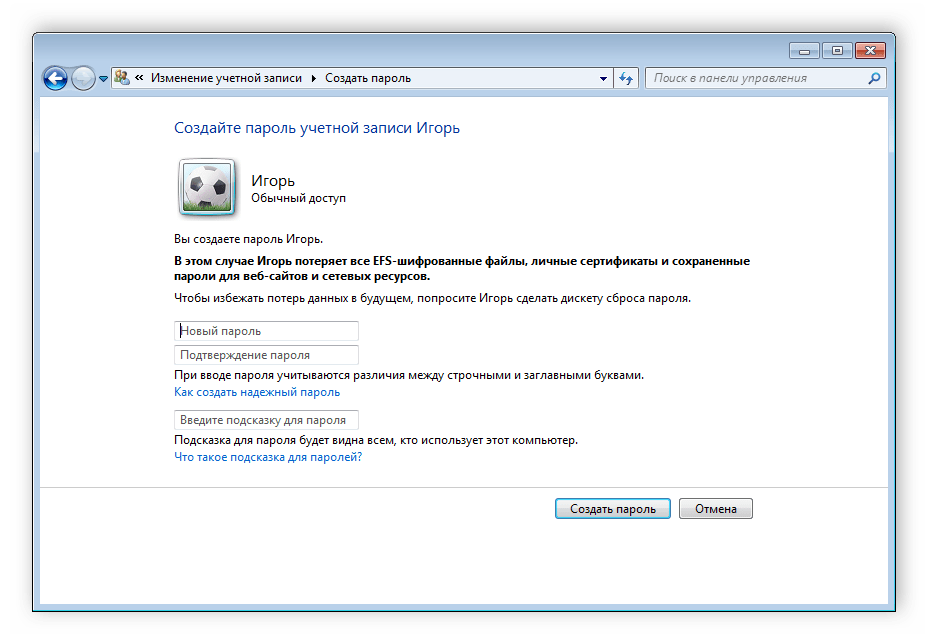
На цьому створення профілю закінчено. Якщо необхідно, то ви в будь-який момент можете додати кілька нових акаунтів з різним рівнем доступу. Тепер перейдемо до зміни профілів.
Змінюємо обліковий запис Користувача
Зміна відбувається дуже швидко і просто. Для цього необхідно виконати всього кілька дій:
- Перейдіть до «Пуск» , натисніть на стрілку вправо навпроти " завершити роботу» і виберіть " Змінити користувача» .
- Виберіть необхідний рахунок.
- Якщо встановлений пароль, то буде потрібно його ввести, після чого буде здійснено вхід.
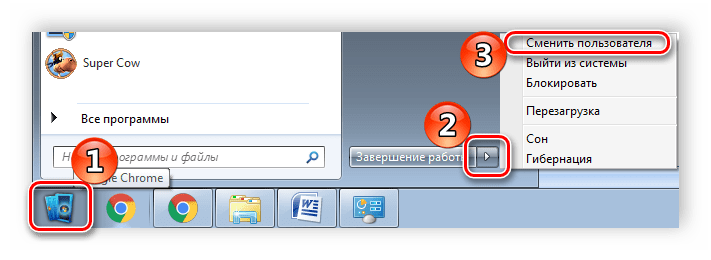
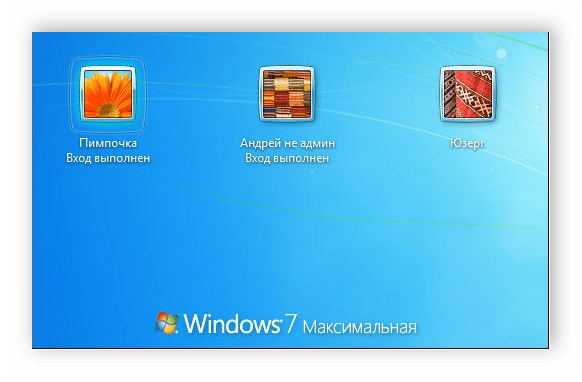
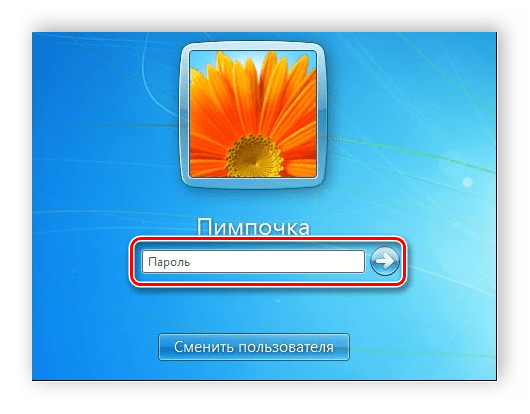
Видалення облікового запису Користувача
Крім створення і зміни доступна і деактивація профілів. Виконуватися всі дії повинні адміністратором, а сам процес видалення не займе багато часу. Виконайте наступне:
- Знову перейдіть до «Пуск» , " Панель управління» і виберіть " облікові записи користувачів» .
- Виберіть " керування іншим обліковим записом» .
- Виберіть необхідний профіль для видалення.
- Натисніть " видалення облікового запису» .
- Перед видаленням можна зберегти або видалити файли профілю.
- Погодьтеся із застосуванням усіх змін.
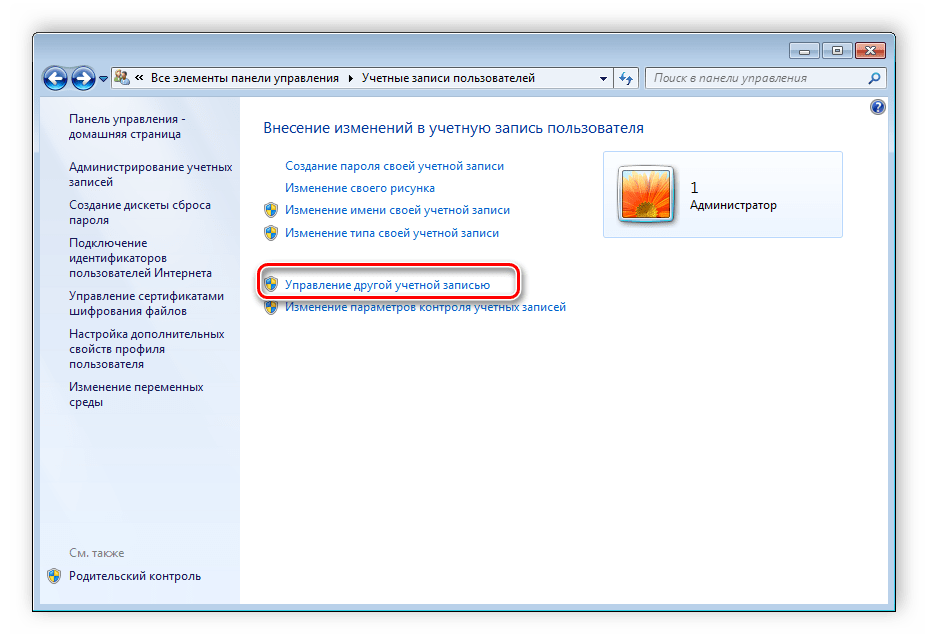
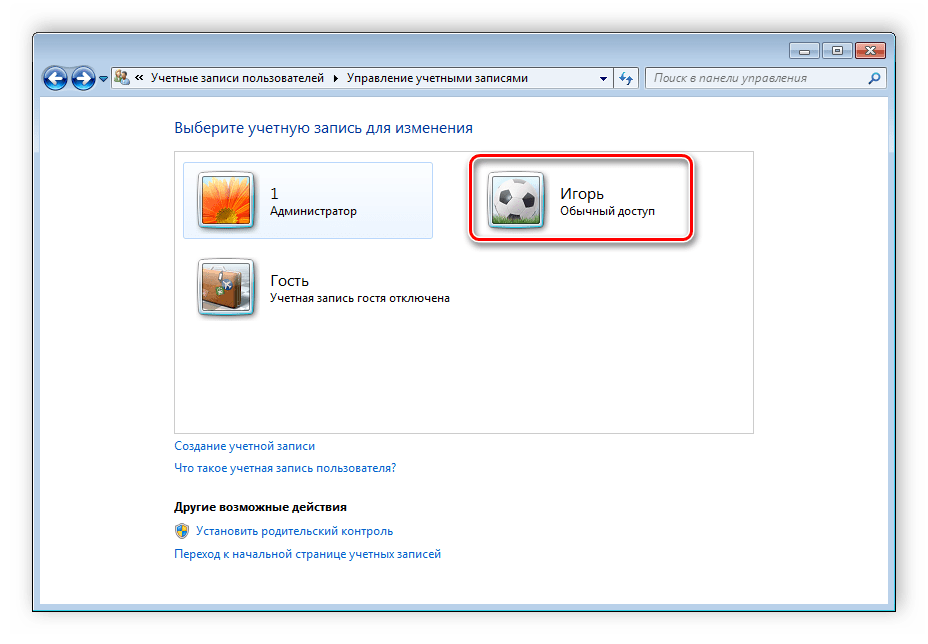
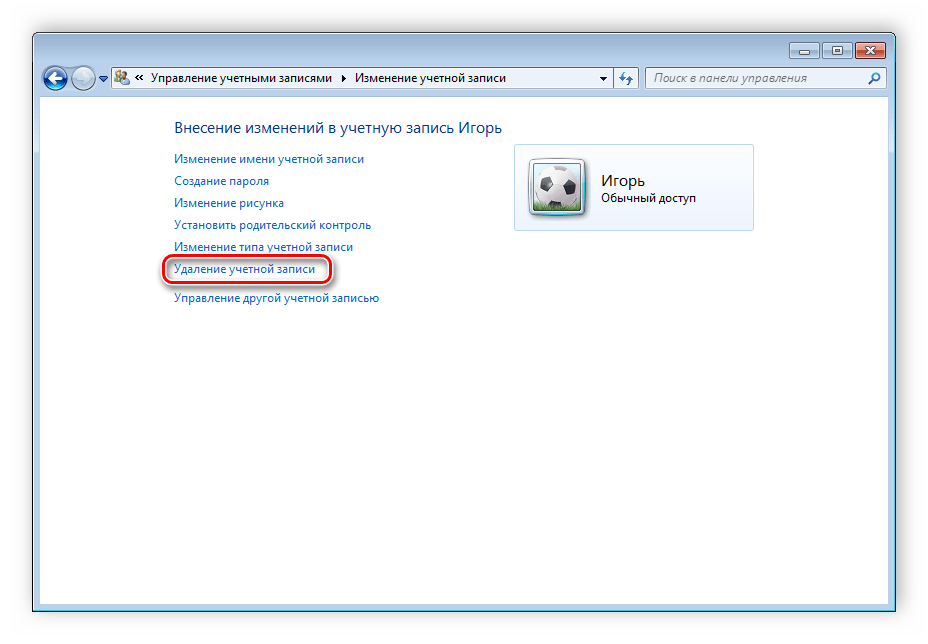
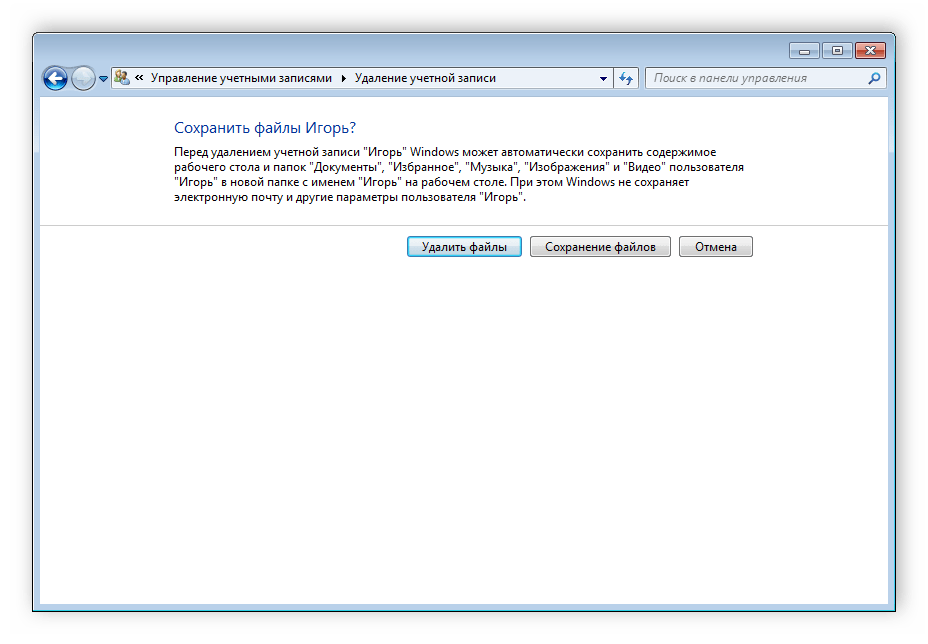
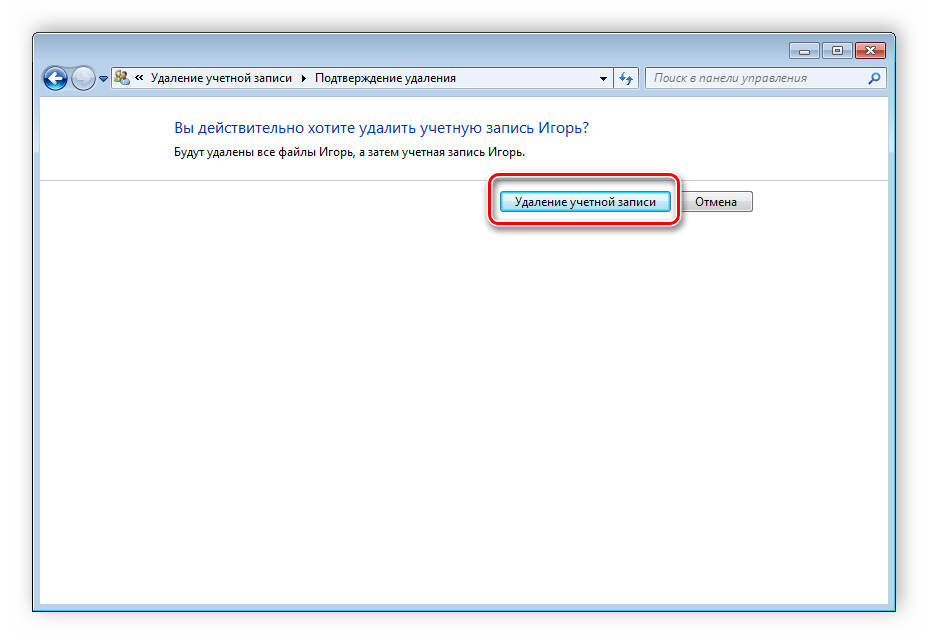
Крім цього існує ще 4 інших варіанти видалення аккаунта з системи. Детальніше про них ви можете дізнатися в нашій статті.
Детальніше: видалення облікових записів у Windows 7
У цій статті ми розглянули основні принципи створення, зміни і деактивації профілю в Windows 7. В цьому немає нічого складного, потрібно лише діяти згідно з простими і зрозумілими інструкціями. Не забудьте, що всі дії необхідно здійснювати з профілю адміністратора.




